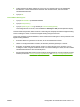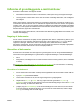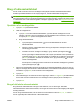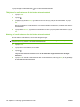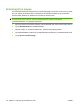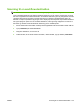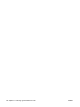HP LaserJet M9040 / M9050 MFP User Guide
Table Of Contents
- Grundlæggende oplysninger om produktet
- Kontrolpanel
- Software til Windows
- Understøttede operativsystemer til Windows
- Understøttede printerdrivere til Windows
- HP Universal Print Driver (UPD)
- Vælg den rigtige printerdriver til Windows
- Prioritering i forbindelse med udskriftsindstillinger
- Ændring af printerdriverindstillinger til Windows
- Installation af Windows-softwaren
- Understøttede hjælpeprogrammer
- Software til andre operativsystemer
- Brug af produktet sammen med Macintosh
- Software til Macintosh
- Understøttede Macintosh-operativsystemer
- Understøttede printerdrivere til Macintosh
- Softwareinstallationstyper til Macintosh
- Software til Macintosh-computere
- Prioritet af printerindstillinger til Macintosh
- Ændring af printerdriverindstillinger til Macintosh
- Fjernelse af softwaren under Macintosh-operativsystemer
- Understøttede hjælpeprogrammer til Macintosh
- Brug af funktioner i Macintosh-printerdriveren
- Oprettelse og brug af udskrivningsforudindstillinger i Macintosh
- Ændring af dokumenters størrelse eller udskrivning på specialpapirformater
- Udskrivning af følgebrev
- Brug af vandmærker
- Udskrivning af flere sider på ét ark papir i Macintosh
- Udskriv på begge sider (dupleksudskrivning)
- Angivelse af indstillinger for hæftning
- Lagring af job
- Brug af menuen Service
- Software til Macintosh
- Tilslutning
- Papir- og udskriftsmedier
- Udskrivningsopgaver
- Medietype og opfyldning af bakke
- Brug af funktioner i Windows-printerdriveren
- Åbning af printerdriveren
- Brug af udskrivningsgenveje
- Indstilling af papir- og kvalitet
- Angivelse af dokumenteffekter
- Angivelse af færdigbehandlingsindstillinger for dokumenter
- Angivelse af udskriftsindstillinger for produktet
- Angivelse af joblagringsindstillinger
- Support og oplysninger om produktstatus
- Angivelse af avancerede udskriftsindstillinger
- Hæftning af dokumenter
- Indstilling af hæftemaskinen på kontrolpanelet til udskriftsjob
- Sådan vælges hæfteenheden til alle kopieringsjob fra kontrolpanelet
- Indstilling af hæftemaskinen på kontrolpanelet til et enkelt kopijob
- Konfiguration af enheden til at stoppe eller fortsætte, når hæftekassetten er tom
- Ilægning af hæfteklammer
- Annullering af et udskriftsjob
- Udskrivning på konvolutter
- Joblagringsfunktioner for udskrivning
- Kopier
- Brug af skærmbilledet Kopi
- Angivelse af standardindstillinger for kopiering
- Grundlæggende vejledning i kopiering
- Tilpasning af kopiindstillinger
- Kopiering af tosidede dokumenter
- Kopiering af originaler med forskellige formater
- Ændring af indstilling for kopisortering
- Kopiering af fotos og bøger
- Kombination af kopijob ved hjælp af Jobstruktur
- Annullering af et kopijob
- Joblagringsfunktioner for kopiering
- Scanning og afsendelse til e-mail
- Fax
- Administration og vedligeholdelse
- Oplysningssider
- Integreret webserver
- HP Easy Printer Care
- Brug af software til HP Web Jetadmin
- HP Printer Utility til Macintosh
- Åbning af HP Printer Utility
- Udskrivning af en renseside
- Udskrivning af en konfigurationsside
- Få vist status for forbrugsvarer
- Bestilling af forbrugsvarer online og brug af andre supportfunktioner
- Overførsel af en fil til printeren
- Opdatering af firmwaren
- Aktivering af den 2-sidede udskrivningstilstand (dupleks)
- Låsning eller åbning af printerlagringsenheder
- Lagring eller udskrivning af gemte job
- Konfiguration af bakker
- Ændring af netværksindstillinger
- Åbning af den integrerede webserver
- Opsætning af e-mail-advarsler
- Sikkerhedsfunktioner
- Indstilling af realtidsuret
- Rengøring af MFP'en
- Kalibrering af scanneren
- Konfiguration af advarsler
- Administration af forbrugsvarer
- Printervedligeholdelsessæt
- Styring af hukommelse
- Økonomiindstillinger
- Problemløsning
- Løsning af problemer
- Løsning af MFP-problemer
- Meddelelsestyper på kontrolpanelet
- Meddelelser på kontrolpanelet
- Afhjælpning af papirstop
- Problemer med håndtering af medier
- Printeren indfører flere ark
- Printeren indfører det forkerte sideformat
- Printeren henter papir i den forkerte bakke
- Mediet indføres ikke automatisk
- Medie indføres ikke fra bakke 2, 3 eller 4
- Transparenter indføres ikke
- Konvolutter sætter sig fast eller indføres ikke i MFP'en
- Udskriften er bøjet eller krøllet
- Printeren dupleksudskriver ikke eller dupleksudskriver forkert
- Løsning af problemer med udskriftskvaliteten
- Problemer med udskriftskvaliteten på grund af det anvendte medie
- Problemer med udskriftskvaliteten i forbindelse med miljøet
- Problemer med udskriftskvaliteten i forbindelse med papirstop
- Lys udskrift (del af side)
- Lys udskrift (hel side)
- Pletter
- Udfald
- Streger
- Grå baggrund
- Udtværet toner
- Løs toner
- Tilbagevendende fejl
- Gentagelse af billede
- Misdannede tegn
- Skæv side
- Krølning eller bølger
- Rynker eller folder
- Lodrette hvide streger
- Hjulmærker
- Hvide pletter på sort
- Spredte linjer
- Utydelig udskrift
- Vilkårlig billedgentagelse
- Løsning af faxproblemer
- Løsning af kopiproblemer
- Løsning af e-mail-problemer
- Løsning af problemer med netværksforbindelse
- Løsning af almindelige Macintosh-problemer
- Forbrugsvarer og ekstraudstyr
- Service og support
- Specifikationer
- Lovgivningsmæssige oplysninger
- FCC-regulativer
- Produktets miljømæssige varetagelsesprogram
- Beskyttelse af miljøet
- Ozonproduktion
- Strømforbrug
- Tonerforbrug
- Papirforbrug
- Plastik
- HP LaserJet-forbrugsvarer til udskrivning
- Oplysninger om returnering og genbrug
- Papir
- Begrænsninger i materialet
- Bortskaffelse af produktaffald i private husholdninger i EU
- Dataark vedrørende materialesikkerhed (MSDS)
- Kilder med yderligere oplysninger
- Lande-/områdespecifikke erklæringer
- Indeks
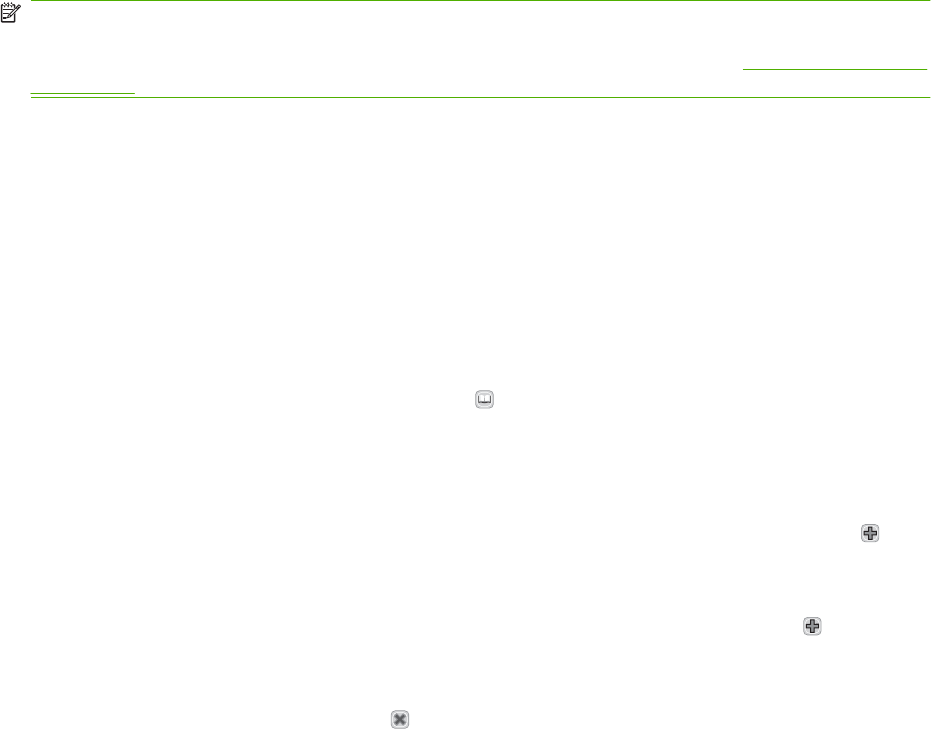
Brug af adressekartoteket
Du kan sende e-mail til en liste over modtagere ved hjælp af enhedens adressekartoteksfunktion.
Kontakt systemadministratoren for at få oplysninger om, hvordan adresselister konfigureres.
BEMÆRK: Du kan også bruge den integrerede webserver (EWS) til at oprette og administrere e-mail-
adressekartoteket. EWS-e-mail-adressekartoteket kan anvendes til at tilføje, redigere eller slette enkelte
e-mailadresser eller e-mail-distribueringslister. Yderligere oplysninger finder du i
Integreret webserver
på side 154.
Oprettelse af en modtagerliste
1. Tryk på E-mail på startskærmbilledet.
2. Udfør ét af følgende trin:
●
Tryk på Til: for at åbne tastaturskærmbilledet, og indtast derefter modtagernes e-mail-
adresser. Hvis der er flere e-mail-adresser, skal de adskilles med et semikolon, eller ved at
du trykker på Enter på den berøringsfølsomme skærm.
●
Brug adressekartoteket.
a.
Tryk på knappen Adressekartotek (
) på e-mail-skærmbilledet for at åbne
adressekartoteket.
b. Naviger i posterne i adressekartoteket ved brug af rullepanelet. Hold pilen nede for at
rulle hurtigt gennem listen.
c.
Fremhæv navnet for at vælge en modtager, og tryk derefter på knappen Tilføj (
).
Du kan også vælge en distributionsliste ved at trykke på rullelisten øverst på skærmen
og derefter trykke på Alle, eller du kan tilføje en modtager fra en lokal liste ved at trykke
på Lokal på rullelisten. Fremhæv de ønskede navne, og tryk derefter på
for at føje
navnet til modtagerlisten.
Du kan fjerne en modtager fra listen ved at rulle for at fremhæve modtageren og derefter
trykke på knappen Fjern (
).
3. Navnene på modtagerlisten placeres på tekstlinjen på tastaturskærmbilledet. Hvis du vil, kan du
tilføje en modtager, der ikke findes i adressekartoteket, ved at indtaste e-mail-adressen ved hjælp
af tastaturet. Tryk på OK, når du er tilfreds med modtagerlisten.
4. Tryk på OK.
5. Afslut indtastningen ved eventuelt at skrive oplysninger i felterne Cc: og Emne: på skærmbilledet
Send e-mail. Du kan kontrollere listen over modtagere ved at trykke på pil ned i tekstlinjen Til:.
6. Tryk på Start.
Brug af det lokale adressekartotek
Brug det lokale adressekartotek til at lagre e-mail-adresser, som du ofte bruger. Det lokale
adressekartotek kan deles mellem enheder, som bruger den samme server til at få adgang til HP Digital
Sending-softwaren.
Du kan bruge adressekartoteket, når du skal skrive e-mail-adresser i felterne Fra:, Til:, Cc: eller Bcc:.
Du kan også tilføje eller slette adresser i adressekartoteket.
DAWW Brug af adressekartoteket 141